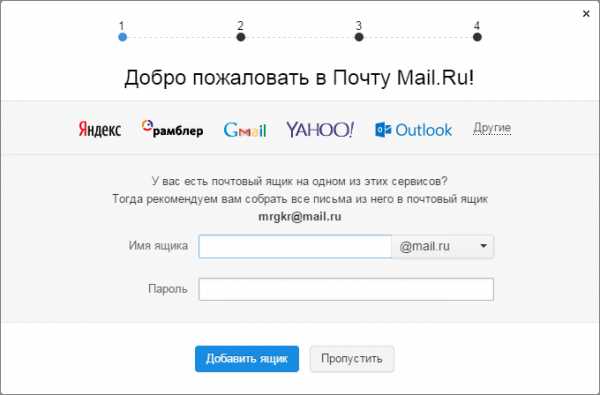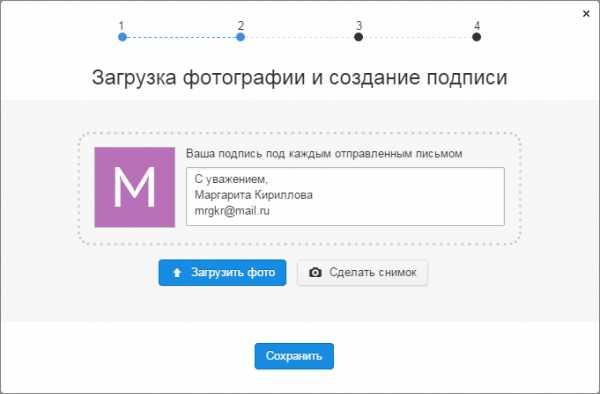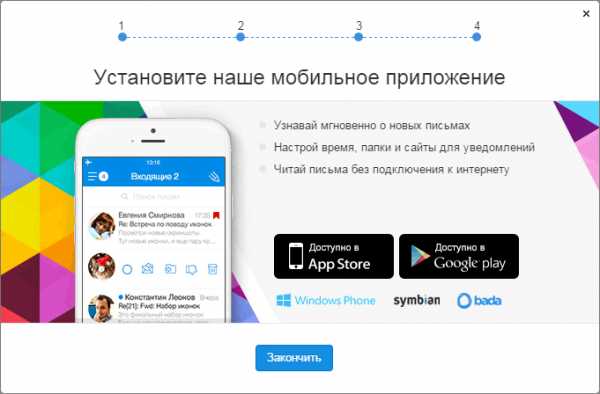Майл.ру — регистрация. Как зарегистрироваться? Инструкция
Мы поможем тебе зарегистрироваться в электронной почте Майл.ру (Mail.ru). Регистрация в этой системе бесплатна. Несколько простых шагов — и у тебя есть своя почта, свой почтовый адрес.
Это инструкция. Читай дальше, делай как написано и легко зарегистрируешься.
Сначала мы с тобой откроем главную страницу Майл.ру в отдельном окне, а эта инструкция останется в своей вкладке (или в отдельном окне), и ты сможешь вернуться на нее в любой момент, чтобы читать дальше. Итак, проверим, все ли готово!
Что нужно для регистрации в Майл.ру?
- Нужно придумать пароль, запомнить его и хранить в тайне. Длина пароля — от 6 до 40 символов. Какие символы? Это могут быть латинские буквы, цифры, знаки препинания и другие символы (скобки, звездочка, доллар, процент и другие). Пароль не должен состоять из одних только цифр, а также не должен быть слишком простым. Большие и маленькие буквы, русские и английские — это разные символы. Пароль надо помнить всегда, это не на один раз! Но никому его не говори.
- Желательно иметь под рукой свой мобильный телефон, чтобы указать его при регистрации. Это поможет восстановить доступ к почте, если ты забудешь пароль. Но можно обойтись без телефона; тогда потребуется задать секретный вопрос (об этом — далее) или другой адрес электронной почты (если он у тебя есть).
Начинаем регистрироваться!
Открываем регистрацию в Майл.ру (нажми, и регистрация откроется в новой вкладке или окне). Затем вернись сюда, к этой инструкции.
На регистрацию можно также попасть через главную страницу Майл.ру.
Итак, у тебя должна открыться страница «Регистрация нового почтового ящика»:
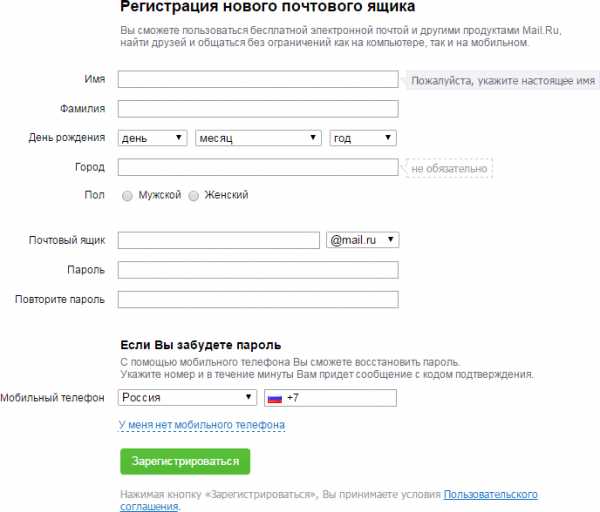
Вводим свои данные
Нужно заполнить свои данные: имя, фамилию, дату рождения, город (не обязательно) и указать пол. Вводи данные в соответствующие пустые поля.
Имя и фамилию, которые ты укажешь, будут видеть получатели твоих писем. Потом это можно будет изменить.
Чтобы указать дату рождения, нажми на каждое поле (день, месяц, год) и выбери нужное; например, нажав на «Год», найди в списке свой год рождения и нажми на него, чтобы выбрать.
Город указывать не обязательно, а вот пол — нужно; просто нажми на слово «Мужской» или «Женский».
Какой почтовый адрес ты хочешь?
Дальше — очень важная вещь: имя твоего почтового ящика, то есть твой адрес. Нужно придумать адрес или выбрать из предложенных вариантов. Адрес состоит из двух частей: собственно имени (например, ivanova.nina) и заключительной части (знака собачки с именем почтовой службы, например, @mail.ru). Вместе они составляют твой адрес электронной почты, который ты будешь везде указывать — например, [email protected].
Для имени можно использовать комбинацию букв и цифр, знак подчеркивания, точку. Кто-то предпочитает придумать короткий адрес, кто-то — более длинный, где полностью были бы прописаны имя и фамилия. Это вопрос твоего личного удобства. Важно только, чтобы имя не было уже занято — если кто-то уже занял его, ты увидишь предупреждение. В таком случае надо придумать другой вариант.
Пароль и телефон
Остается ввести придуманный тобой пароль (два раза, и оба раза одинаково) и указать мобильный телефон, на который придет код подтверждения. Вот образец, что у тебя должно получиться:
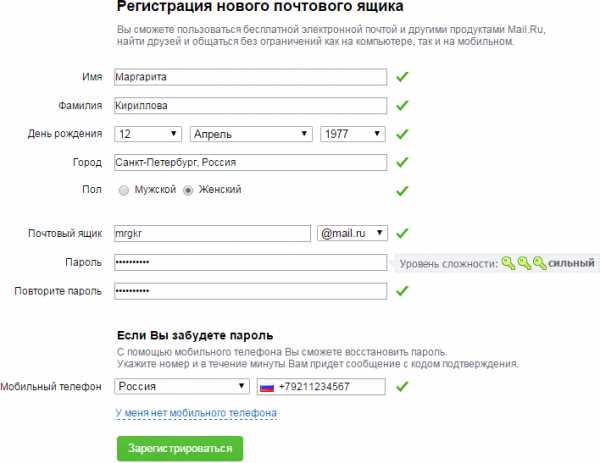
Можно ли зарегистрироваться без телефона, без СМС?
Если мобильного телефона нет (или ты не хочешь его указывать), нажми на ссылку «У меня нет мобильного телефона». В этом случае придется указать секретный вопрос и ввести ответ на него (например, какое-то слово):
Это может потребоваться для восстановления доступа в будущем. Ответ на секретный вопрос должен быть таким, чтобы его знал только ты (и, возможно, самые близкие люди):
Теперь нажимай большую кнопку «Зарегистрироваться». Возможно, тебя еще попросят ввести код с картинки, чтобы убедиться, что ты — живой человек:
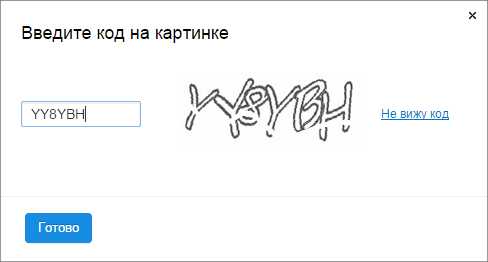
Если ты что-то забыл указать, Mail.ru попросит вернуться к этому месту. Введи недостающие данные (или исправь) и снова нажми «Зарегистрироваться».
Если все хорошо, откроется твой только что созданный почтовый ящик!
Завершение регистрации
Система предложит совершить еще несколько действий (от них можно отказаться):
- Указать свою старую электронную почту и пароль от нее, чтобы почта, приходящая туда, попадала на твой новый адрес:


- Выбрать тему оформления (там будут стрелочки влево и вправо, чтобы посмотреть все варианты). Лучше всего оставить обычную тему, на которой изначально установлена галочка, чтобы разноцветное оформление не отвлекало внимание. То есть просто нажми «Сохранить» на этом этапе:

- Наконец, Mail.ru предлагает установить почтовое приложение на телефон (смартфон). Если на телефоне у тебя есть доступ в интернет, то это очень удобно: ты сможешь проверить почту в любом месте:

Итак, регистрация окончена, тебя можно поздравить! Ты находишься в своем почтовом ящике. Скорее всего, там уже есть несколько приветственных писем от Mail.ru:
Слева находится кнопка «Написать письмо» и меню выбора нужной папки с письмами («Входящие», «Отправленные» и прочие), а справа — содержимое выбранной папки, в данном случае — «Входящие», т.е. письма, которые пришли тебе. Чтобы прочитать письмо, просто нажми на его заголовок.
Всегда помни свой адрес электронной почты (например, [email protected]) — его ты сможешь указывать на сайтах для регистрации, сообщать другим людям. Также всегда помни свой пароль — его не должен знать никто, кроме тебя.
Почта на твоей стартовой странице
Теперь можешь подключить почту на стартовую страницу VHOD.cc — ты всегда будешь видеть, есть ли у тебя новые письма, и не нужно будет лишний раз заходить в почту, чтобы проверить это. Там же можно подключить ВКонтакте, Одноклассники и видеть свежую информацию с этих сайтов, не заходя на них. Это очень удобно, советуем попробовать.
Смотри также по теме Майл.ру
Создать электронную почту бесплатно за несколько минут
Мир развивается в бешенных темпах и сейчас уже практически у каждого человека есть своя или служебная электронная почта. В этой статье мы разберем один из самых популярных почтовых сервисов, который позволят нам в течении всего нескольких минут создать собственную почту совершенно бесплатно.
Mail.ru — наверное самая популярная почта для всех кто впервые начал пользоваться интернет ресурсами. Именно на этом сайте я когда то получил свое первое электронное письмо.
Как зарегистрировать электронную почту — бесплатно!
Mail.Ru (майл) — крупный коммуникационный портал Российского Интернета. Ресурс принадлежит инвестиционной группе Mail.Ru Group
Перейдя на сайт мы видим легко воспринимаемое оформление портала.
Для начала регистрации нажмем на кнопку «регистрация в почте», находится она в левом верхнем углу.
Внимание!!! Для детального просмотра изображения нажмите на картинку
Перед нами открывается страница регистрации в которой мы должны заполнить все обязательные поля для регистрации. После каждой успешно заполненной формы справа от нее будет загораться галочка зеленого цвета, она символизирует правильно заполненное поле.
Рекомендую обратить внимание на такие поля, как:
Почтовый ящик – это имя вашего почтового адреса, поэтому выбирайте его тщательно, чтобы в дальнейшем легко было запомнить и не стыдно послать друзьям, знакомым или просто по работе.
Пароль – наверное самое ответственное поле для заполнения, составляйте пароль так, чтобы потом не пришлось сожалеть о своих трудах. Думаете, что я имел ввиду под этими словами? Да все очень просто, многие люди озабочены получением чужих данных. Начинают они зачастую именно с почтовых клиентов, «уводят вашу почту» и потом через службу «восстановления пароля» забирают все, что вам принадлежит. Поэтому настоятельно рекомендую вам очень ответственно подойти к данной процедуре.
Для того, чтобы научиться быстро делать надежные пароли читайте мою статью: Как правильно составить хороший пароль?
После успешного заполнения всех полей переходим к заполнению заключительных пунктов регистрации.
Пункт называется «Если Вы забудете пароль».
Название в данном случае говорит само за себя, в случае утери пароля у вас будет несколько вариантов для его восстановления. Самый популярный – это привязка к мобильному номеру телефона и менее популярный , но так же действенный способ восстановления пароля — ответ на секретный вопрос.
По умолчанию данный сервис рекомендует нам ввести номер мобильного телефона, после чего нажимаем кнопку регистрация, необходимо будет ввести код подтверждения вашего номера. Для этого возьмите свой телефон, наверняка на него уже пришло нужное смс сообщение с кодом подтверждения.
Если вдруг, вы не захотите использовать рекомендуемый способ, вы можете нажать на текст подсвеченный синем цветом «У меня нет мобильного телефона». В этом случае откроется 3 дополнительных поля, в первом нужно будет выбрать из выпадающего меню секретный вопрос или задать свой. Во втором поле ввести ответ на ваш вопрос, но будьте внимательны. Заполняя эти два пункта нужно отдавать себе отчет, что спустя пару лет вам возможно придется ответить на вопрос который вы сейчас себе зададите. Поэтому задайте его так, чтобы даже спустя много лет ваш ответ был на него одинаково четким буква в букву.
Третье поле не является обязательным (можете его оставить пустым) После корректного заполнения нажимаем «зарегистрироваться»
Далее сервис начнет проверять нас. Для чего? В основном чтобы ограничить автоматическую регистрацию и доказать что перед компьютером сидит человек с интеллектом, а не бездушная машина создающая аккаунты пачками. Для этого нам всего лишь нужно продублировать символы(цифры или буквы) с картинки в поле ввода.
И наконец после прохождения всех этапов мы попадаем в наш личный кабинет — так называемую электронную почту. Именно сюда вам будут приходить новые письма и отсюда же вы будите писать своим друзьям и знакомым.
Посмотрите видео: как зарегистрировать электронную почту — бесплатно.
Если статья вам по душе, жду ваши комментарии, мысли и дополнения.
Загрузка…voron-xak.ru
Как создать почту на Яндексе бесплатно: пошаговая инструкция
Приветствую, дорогие читатели! Хотите быстро отправлять письма и файлы через интернет? Тогда давайте подробно посмотрим, как создать почту на Яндексе с самого начала. Для этого потребуется совсем немного времени.
Что нужно подготовить перед регистрацией почтового ящика?
Перед тем, как создать ее на Яндексе желательно подготовить следующие данные:
- логин;
- пароль;
- номер телефона.
Логин — это ник (вымышленное имя, псевдоним). Он должен состоять из латинских букв и цифр. Также допускается использование точки и дефиса. Пара примеров — vasya1967, angel-web1. Здесь полный простор для вашей фантазии, вы можете выбрать любое имя по душе. Единственное — каждый логин должен быть уникален. Как его проверить посмотрим дальше.
Каждая созданная электронная почта на Яндексе защищена паролем. Он должен быть не короче 6 символов, состоять из латинских букв и может содержать цифры, специальные символы.
Ввод номера мобильного телефона для открытия новой почты не обязателен. Есть альтернатива — указать ответ на секретный вопрос. Дальше покажу на картинке.
Пошаговая инструкция по созданию электронной почты
Уже появились первые задумки красивого логина? Тогда давайте начинать. Бесплатно зарегистрироваться на yandex в зоне ru можно достаточно быстро. Открываем свой браузер — это та программа, через которую вы просматриваете разные сайты.
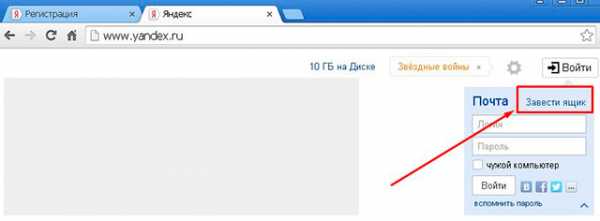
Открываем поисковую систему Яндекс и нажимаем на надпись «завести почтовый ящик», как показано на иллюстрации выше.
Идем дальше. Посмотрим, что еще потребуется сделать.
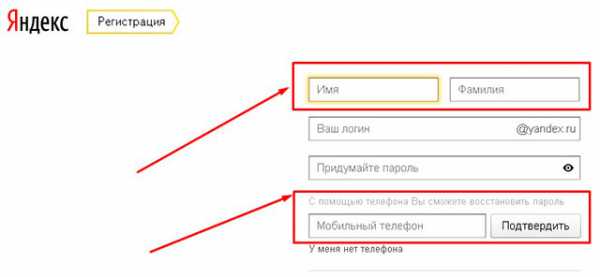
В открывшейся форме вводим своё имя, фамилию, номер телефона. Данные лучше вводить реальные, чтобы при утере доступа к электронному адресу не возникло затруднений с восстановлением пароля. Телефон нужно будет подтвердить, чтобы система знала, что вы не ошиблись при вводе и мобильный у вас на руках. Теперь давайте проверим ранее придуманные логины.
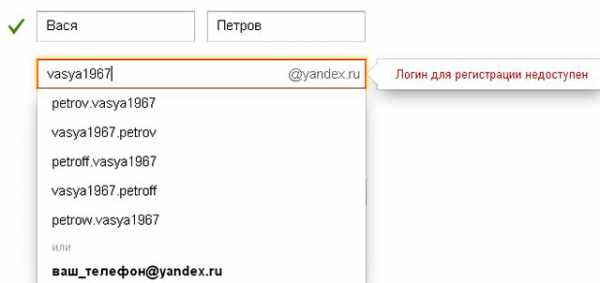
Как видите почту по первому логину завести не получится, потому что он просто занят другим человеком. Что здесь можно придумать? Можно добавить или убрать буквы, цифры, чтобы ник стал уникальным.
Со вторым «именем» трудностей нет, он свободен, можно продолжать регистрацию. Идем дальше.
Пароль для своего почтового ящика лучше подбирать сложный, чтобы его нельзя было взломать. К примеру «yavasya» — это слишком просто, а вот «Ya1vasYa#18» уже нормальный. Чтобы не ошибиться пароль нужно будет ввести повторно в поле ниже.
Что же делать, если не хочется вводить номер мобильного? Нужно всего лишь нажать на надпись, как на иллюстрации выше. Появится альтернативный вариант.

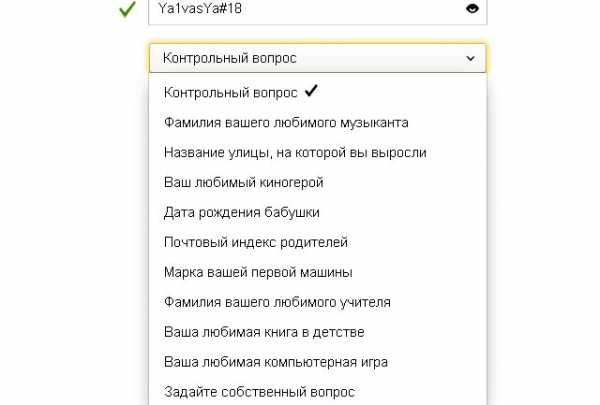
Выбираем из списка или придумываем свой контрольный вопрос. Старайтесь, чтобы ответ нельзя было угадать. Если наверняка, то ответом может служить бессмысленный набор букв, однако решать вам. Далее нажимаем «завести почту». Если все поля заполнены правильно, то регистрация завершена. В противном случае, нужно посмотреть ошибки, которые будут указаны, и исправить их.
Ведь совсем не сложно? Надеюсь, что я ответил на ваш вопрос о том, как поэтапно и бесплатно создать новую почту в поисковой системе Яндекс.
Я вас поздравляю с новыми успехами в глобальной сети! А знаете, как люди в ней зарабатывают при помощи тех же социальных сетей или другими способами? Этому можно обучиться. Интересную информацию по этой теме можно посмотреть здесь.
Как зайти на почту?
Чтобы открыть свою почту на компьютере нужно выполнить несколько простых действий:
- Открыть браузер, если он закрыт;
- Зайти на Яндекс;
- Ввести свой логин, пароль и нажать на кнопу «войти».

Видите, как всё просто? На самом деле это не единственный способ авторизации. Содержимое электронного ящика можно посмотреть при помощи специальных почтовых клиентов. О них речь пойдет в следующих статьях.
На этом буду завершать. Делитесь своими наблюдениями и достижениями в комментариях. Для отслеживания новых статей на блоге достаточно подписаться на обновления материалов. Это не займет много времени и вы сможете узнавать о новых публикациях в числе первых.
До новых встреч.
workip.ru
Как создать электронную почту (mail.ru, yandex.ru, gmail.com)
Электронная почта в наше время, это как адрес дома в котором вы живете.
Имея электронную почту вы сможете: регистрироваться на форумах, социальных сетях (таких как одноклассники, в контакте, фейсбук и прочие), общаться, обмениваться электронными письмами, файлами, регистрироваться в он-лайн платежных системах, поиска вакансий и т.д. Вообщем почти все, что есть полезного в интернете, становится доступнее, если у вас есть электронная почта.
В этой статье я попытаюсь наиболее понятно объяснить как можно создать электронную почту бесплатно.
В России и странах СНГ наиболее популярны 3 сервиса: mail.ru, yandex mail, gmail.com
Регистрация в Mail.ru
Регистрация в Gmail.com
Регистрация в Yandex.ru
Регистрация в Mail.ru
Mail.ru является самым популярным сервисом эл. Почты.
Попасть на сайт вы сможете по этой ссылке http://mail.ru/
В поле представленном на рисунке поле вы будете вводить имя ящика и пароль от него, чтобы зайти в почту. А пока пройдём регистрацию.
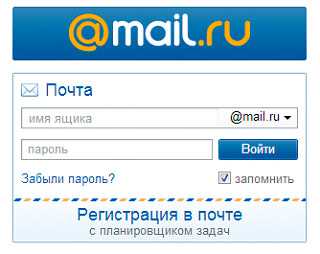
Нажмите на Регистрация в почте.
Откроется форма состоящая из 3-х блоков.
В этом блоке желательно чтобы вы ввели свои реальные данные.
В этом блоке введите свой будущий адрес электронной почты и пароль от него.
Только не забывайте, что адрес может быть уже занят, в этом случае система предложит вам несколько альтернативных вариантов. В качестве имени почтового ящика может выступать ваш псевдоним, но если вы используете ящик для трудоустройства или деловых переговоров, то в имения более целесообразно использовать вашу фамилию.
В следующем блоке введите свой мобильный телефон, при этом он будет начинаться не с 8-рки а с +7 (Это для России, для других стран СНГ выберите их из списка), теперь нажмите «Зарегистрироваться»
Далее вам на телефон придет СМС с кодом подтверждения, введите его в соответствующее поле и закончите регистрацию.
Если по каким то причинам вы не хотите указывать свой телефон, то нажмите на «у меня нет мобильного телефона» В этом случае выберите или придумайте свой секретный вопрос и ответ на него. Нажмите «Зарегистрироваться» и следуйте подсказкам системы.
Поздравляю, теперь вы зарегистрированы в mail.ru
Регистрация в gmail.com
Почтовый сервис Гмаил является самым передовым бесплатным почтовым сервисом, регистрация в нем откроет вам доступ ко всем сервисам гугл. Для регистрации в Гмайл перейдите по этой ссылке Регистрация в Gmail.com.
Откроется сайт. Здесь вы можете войти в почту, используя свой логин и пароль, а так же зарегистрироваться, нажав на кнопку «Создайте аккаунт»
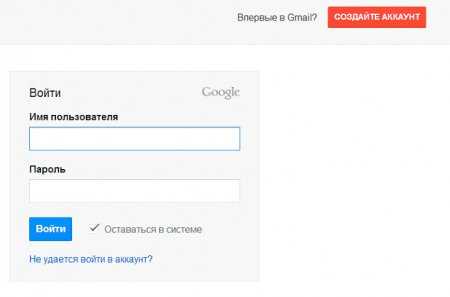
Откроется форма, в которую нужно заполнить. Каждый раз, когда вы будете устанавливать курсор в одно из полей, будет появляться подробная подсказка левее поля ввода.
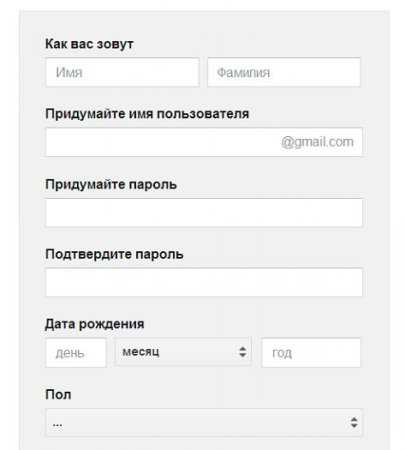
Поля Имя и Фамилия желательно заполнять реальными данными.
Далее вам необходимо заполнить имя пользователя. Если по каким то причинам оно занято, то система может предложить вам другие варианты. Придумайте пароль, повторите его, введите дату рождения и пол.
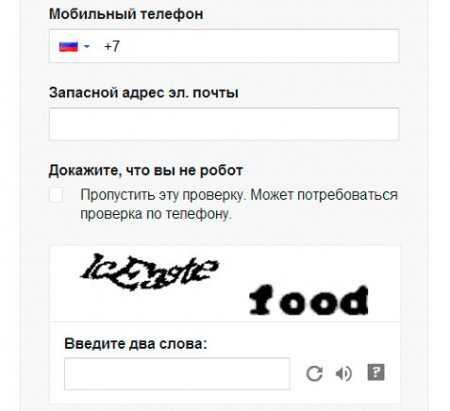
Поле мобильный телефон можете оставить пустым, оно не обязательно и в данном сервисе служит только для восстановления вашего пароля, в случае его утери. Такое же назначение и у поле «запасного адреса эл. Почты». Далее введите два слова изображенного на рисунке, если разобрать слово не можете, то нажмите на кружек справа от поля ввода, тогда рисунок поменяется, если по каким то причинам вы набрать текст не можете, то установите галочку «пропустить проверку», но в этом случае обязательно заполнения поля мобильный телефон, т.к. на него придет код подтверждения регистрации.
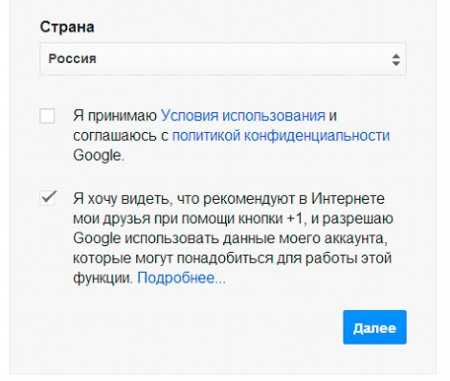
Далее указываете свою страну и устанавливаете галочку «Я принимаю условиям и соглашаюсь с политикой конфиденциальности Google». Нажмите Далее. Теперь нажмите «Перейти к сервису gmail» Обратите внимание, что Гугл новичка не оставляет и постоянно, то и дело, в разных местах появляются подсказки.
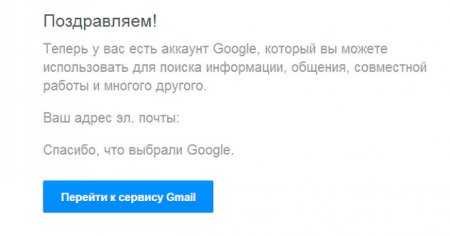
Поздравляю теперь вы можете пользоваться не только почтой от гугл но и использовать другие сервисы использующие авторизацию через гугл.
Регистрация в почтовом сервисе яндекс почта.
Яндекс почта один из самых популярных почтовых сервисов. При регистрации почты Яндекс вам откроются доступ ко всем сервисам Яндекса, таким как музыка, видео, карты, маркет, словари и т.д.
Итак приступим, зайдите на сайт yandex.ru и нажмите на кнопку войти в почту (в правом верхнем углу, как показано на картинке)
Вы перейдете в окно авторизации. Здесь в левой части введя логин (имя пользователя) и пароль вы сможете войти в яндекс, но а пока необходимо пройти регистрацию. Нажмите «Завести почту».
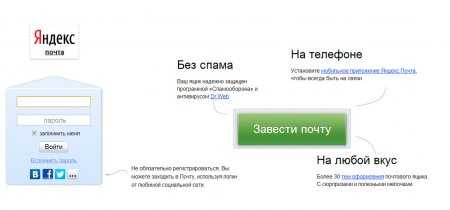
Отроется форма в которой вы должны придумать логин (имя пользователя), если оно уже занято, то появится сообщение «логин для регистрации недоступен» в этом случае придумайте другой логин, или что –то допишите к существующему.
Далее заполните Имя и Фамилию, желательно данные представить реальные.
Далее придумайте пароль.
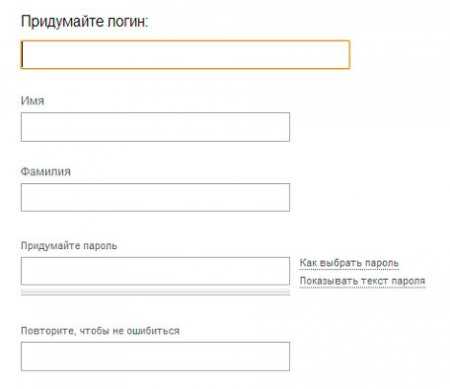
Далее выберите секретный вопрос или придумайте его самостоятельно. Впишите ответ на него в соответствующее поле.
Поле «Мобильный телефон» не является обязательным, если вы его заполните, то в случае утери пароля вы сможете его быстро восстановить.
Далее введите символы с картинки (У Яндекса, в отличие от других сервисов, чаще всего это заглавные русские буквы). Теперь нажмите «Завести почту»
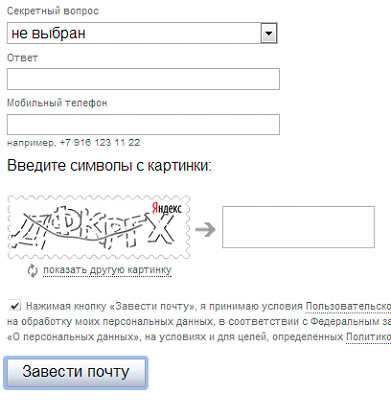
Поздравляю, теперь у вас есть электронный ящик в Яндекс почта. При первом входе выйдет окно быстрых настроек, вы можете по ним пройтись, а можете просто пропустить.
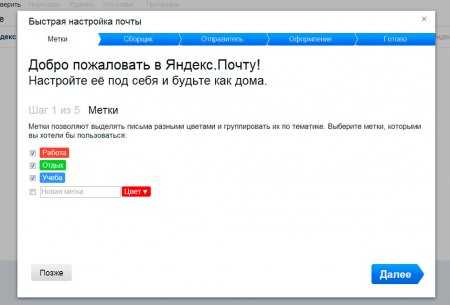
И перейти непосредственно к почте.
Теперь как только вы завели электронную почту, предлагаю сделать вашу первую подписку.
Перейдите по данному адресу http://1day.clubprofi.com/free.php и совершите подписку на наши бесплатные видеокурсы.
ya-computer.ru
Как создать электронную почту в яндексе бесплатно пошаговая инструкция
В наше время электронная почта является важным атрибутом любого, даже самого неопытного пользователя компьютера или ноутбука. Ведь без электронного ящика невозможно зарегистрироваться ни на одном сайте, включая большинство сайтов социальных сетей. Также email электронную почту просят вводить при восстановлении пароля от того или иного сайта. В данной статье вы узнаете как создать электронный ящик на популярном сервисе Яндекс совершенно бесплатно.
Инструкция по регистрации email электронной почты на Яндексе
Для начала нужно перейти на главную страницу поисковой системы Яндекс по ссылке ниже.
Официальный сайт Яндекс
После перехода на сайт Яндекс в правом верхнем углу экрана нужно нажать «Завести почту«.
Кнопка «Завести почту» на главной странице Яндекс
Откроется форма ввода регистрационных данных.
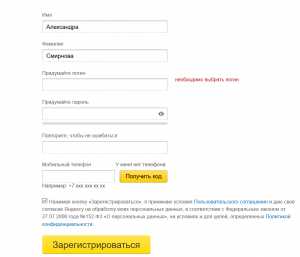
Ввод имени и фамилии при регистрации посты
Здесь нужно ввести свои имя и фамилию, а также придумать себе логин. Логин это тот псевдоним, который вы будете вводить каждый раз для входа в свой электронный почтовый ящик. Он должен быть введен латинской (английской) раскладкой и не может в себе содержать пробелов.
Очень часто логин придумывают по имени и фамилии с добавлением, к примеру, текущего года или года своего рождения.
Например: ViktorIvanov2017 или AleksandraSmirnova1990.
При введении вашего будущего логина обращайте внимание не сообщение правее его. Там должно быть написано «Логин свободен«. В противном случае нужно придумать другой логин.
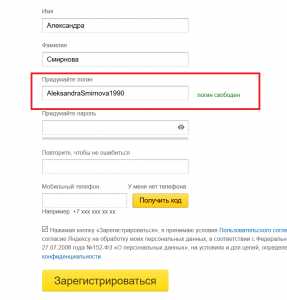
Подбор и ввод логина от вашей почты
Важно! Сразу после ввода подходящего логина запишите его куда — нибудь и запомните. Он вам понадобится для 2-ух вещей. 1-ое это при каждом новом входе в свою почту его нужно обязательно указывать. 2-ое — для сообщения кому — либо или при регистрации на любом из сайтов в интернете адрес вашего почтового ящика будет состоять из логина + @yandex.ru. Например: [email protected] или [email protected].
Далее нужно придумать пароль. Он должен состоять не менее чем из 8-ми символов, включая буквы английского алфавита, цифры, и при этом хотя бы одна из букв должна быть заглавной.
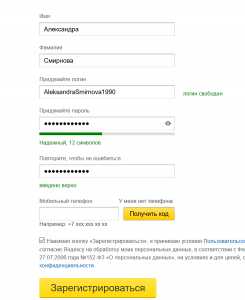
Ввод пароля от вашей будущей почты
Пароль вводится дважды чтобы не ошибиться.
Последним шагом является ввод номера мобильного телефона для того, чтобы в случае утери пароля от почты вы могли восстановить к ней доступ сообщением нового пароля на мобильный телефон.
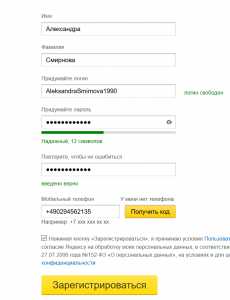
Указание номера мобильного телефона
Введя номер телефона, нажмите на кнопку «Получить код«. По указанному телефону будет отправлено СМС с кодом, который вы должны ввести в поле ниже и нажать «Подтвердить«.
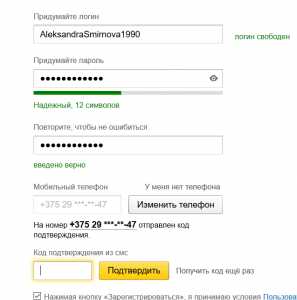
Отправка СМС сообщения с кодом подтверждения
Если же вы по каким — либо причинам не можете ввести номер телефона, то для окончания регистрации почты на Яндексе можно нажать кнопку «У меня нет телефона«, затем выбрать контрольный вопрос и ответ на него. Делается это опять же для того, чтобы вы в случае утери или забывания пароля смогли войти в свою почту, указав ответ на контрольный вопрос.
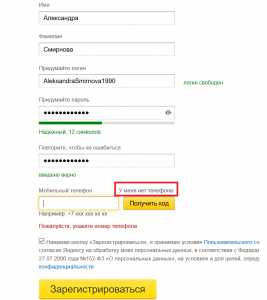
Регистрация на Яндекс почте без номера мобильного телефона
Также нужно ввести символы, которые показаны на картинке.
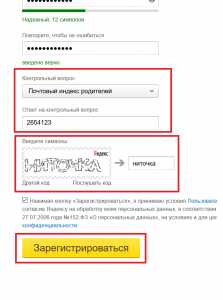
Контрольный вопрос и символы с картинки
После того, как все введено жмете кнопку «Зарегистрироваться«, после чего сразу попадаете в свой новый вновь созданный электронный ящик на Яндекс.
Главное окно вашего почтового ящика на Яндексе
helpadmins.ru
Регистрация в mail.ru — как создать электронную почту в Майле бесплатно?
- Все сервисы Mail.ru
- Вход в почтовый ящик
- Восстановление пароля
- Обзор
- Горячие клавиши
- Написать письмо
- Оформление письма
- Оформление письма, дополнительно
- Контакты, адресная книга
- Редактирование и удаление контактов
- Настройки, личные данные
- Настройки, подпись
- Настройки, работа с письмами
- Настройки, темы
- Настройки, пароль и безопасность
- Настройки, папки — создание, редактирование и удаление
- Настройки, автоответчик
- Настройки, фильтры — автоматическое распределение писем по папкам и защита от спама
- Добавить почтовый ящик — получать письма с других почтовых ящиков, через почту mail
- Удалить почтовый ящик
Первым делом открываем главную страницу почтового сервиса Mail по эл. адресу www.mail.ru. Кстати, регистрация в почте Mail, так же создает профиль в социальной сети «Мой мир», что позволяет в дальнейшем входить в сервисы Mail без регистрации. Перед нами открывается поисковая система и в левом верхнем углу можно увидеть окно входа в сервис почты:
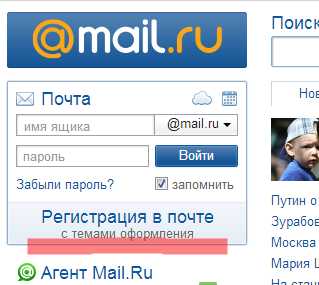
Внизу окна размещается кнопка «Регистрация в почте», ее то и необходимо нажать. Нас направляют на страницу регистрации.
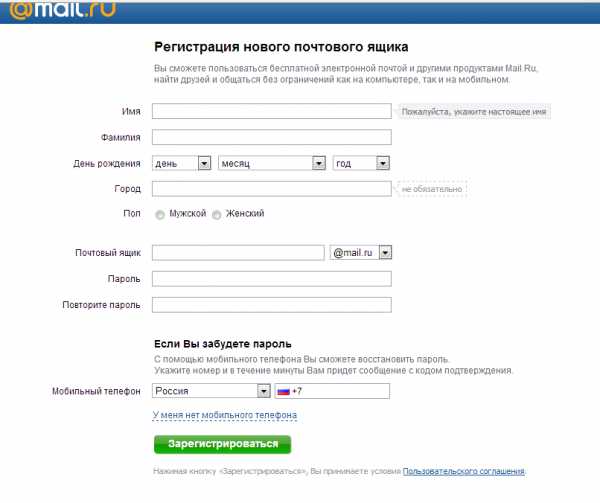
Здесь будет необходимо ввести в первую строку — имя, во вторую — фамилию, возможно использовать как латинские, так русские буквы, цифры, а так же произвольные знаки (вводить обязательно, они будут отображаться у получателя письма). Достоверность данных проверяться не будет.
В третьей строке необходимо выбрать в раскрывающемся меню необходимые день, месяц и год рождения. Четвертая строка для указания города (необязательно), при наборе города появляется список городов имеющихся в базе, необходимо выбрать один из них. Произвольный город ввести не удастся. И далее указывается пол.
Для чего нужны эти данные? Для того, чтобы администрация поздравляла с Днем Рождения и с 23 февраля или с 8 марта, в зависимости от пола. Ну, а если вдаться в подробности, то это необходимо больше для аналитики посещения сайтов — какой возраст посещает какие сайты, посещение сайтов в зависимости от пола и тому подобное. А так же, администрация размещает рекламу на Вашей странице в зависимости от возраста и пола.
В строку почтовый ящик необходимо ввести уникальное имя для почтового ящика — уникальное имя еще также называется логин или login (от 4 до 31 символа), то есть такое имя, которого еще нет в базе. Соответственно любое простое слово, большинство имен и фамилий уже давно заняты.
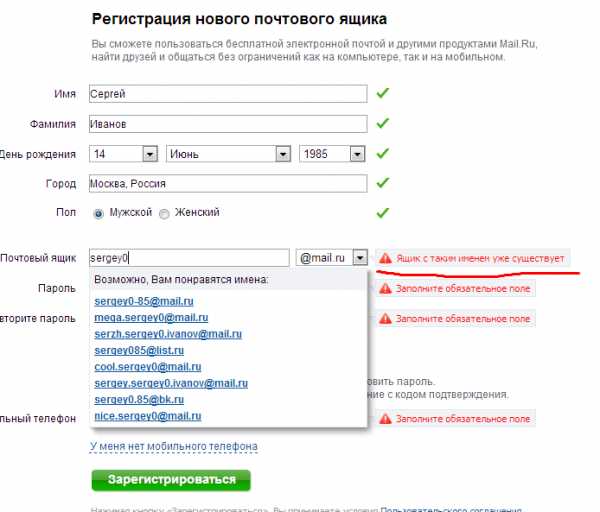
Целесообразно выбирать такое имя, которое проще запомнить — например имя и фамилия, имя и работа (если ящик предназначен для рабочего пользования). Можно вводить только латинские буквы, цифры и как разделитель можно использовать знаки «.» (точка), «-» (минус или дефис), «_» (нижнее подчеркивание).Например: sergey_ivanovich, sergey.opt.textil и т.п.
Если справа появляется окошко с красными текстом, значит были введены неприемлимые символы, возможно необходимо переключить раскладку клавиатуры на латинский язык и убрать любые символы типа «+», «=», «\» и так далее.
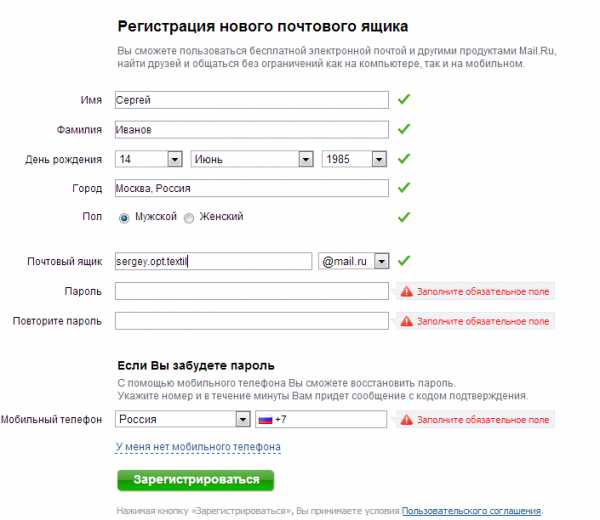
Пароль — это защитный код от чужого проникновения в почтовый ящик. В качестве пароля нежелательно использовать даты рождения, имя, фамилию, номер телефона и подобную информацию. При вводе пароля, все символы мгновенно заменяются черными кружками с целью конфиденциальности.
В строку пароля можно вводить латинские буквы, цифры и символы: «!», «@», «#», «$», «%», «^», «&», «*», «(«, «)», «-«, «_», «+», «=», «;», «:», «,», «.», «/», «?», «\», «|», «`», «~», «[«, «]», «{«, «}» (символы выделены кавычками). Не следует вводить сложный пароль, который легко забыть (что очень часто и случается), в таких случаях, пароль необходимо записывать. Следует учитывать, что строчные и заглавные буквы отличаются друг от друга, то есть, если пароль «incognito», а Вы введете «Incognito» или «INCOGNITO», то будет выведена ошибка.
Имеются четыре расширения почты — @mail, @inbox, @list, @bk. Разницы между ними нет никакой, они лишь увеличивают количество возможных почтовых ящиков. Главное не забывать, что sergey_ivanovich@mail и sergey_ivanovich@inbox — это разные логины!
В строке «повторите пароль» необходимо продублировать введенный пароль, то есть полностью повторить. Если пароли отличаются, то появится сообщение, что пароли не совпадают, в случае правильного повторения появится галочка зеленого цвета.
В следующей строке можно (необязательно) указать номер телефона на тот случай, если пароль будет забыт или утерян (услуга бесплатна!). Вместо телефона можно выбрать секретный вопрос, для этого необходимо нажать на «у меня нет мобильного телефона» и появятся графы для заполнения данных о секретном вопросе — в первой строке выбирается вопрос, во второй пишите ответ (любой). Так же в этом разделе есть возможность указать другой почтовый ящик для восстановления пароля.
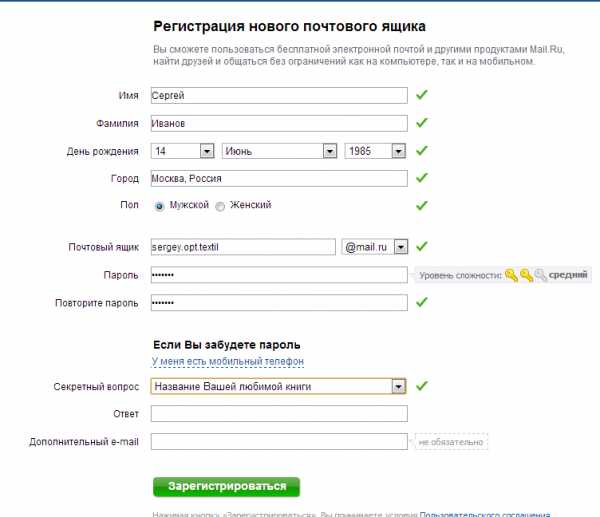
Остается лишь нажать кнопку «Зарегистрироваться» и при условии, что все данные введены правильно, электронная почта зарегистрирована.
Под кнопкой «зарегистрироваться» имеется ссылка на пользовательское соглашение. Его читать не обязательно, там нет особых условий. Они предназначены для защиты администрации сайта от возможных правонарушений со стороны пользователя, то есть, этим соглашением руководители сайта защищают себя от пользователей-злоумышленников.
После заполнения формы регистрации, необходимо ввести цифры с картинки (или еще называется каптча), для подтверждения, что Вы действительно человек, а не программа. При правильном вводе, Вы попадаете в свой, только что созданный, почтовый ящик. Если три раза не получается правильно ввести каптчу, попробуйте по новой заполнить форму регистрации.
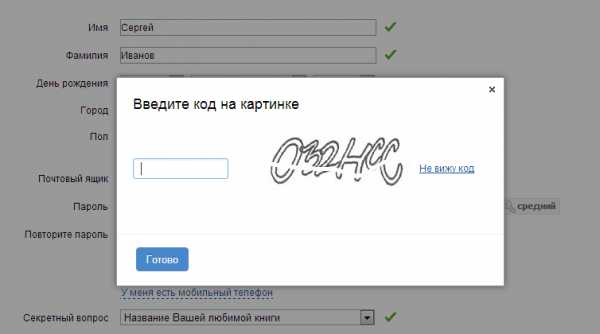
P.S. — кстати, возможно в течение первого часа от регистрации Вам придет письмо от незнакомой девушки (если Вы представитель мужского пола), у представителей женского пола возможны другие письма, можете сразу отправлять это письмо в спам. Вкратце там пишется, что девушка хочет встретиться, ля-ля-тополя, и ее фотки выложены в соц. сети с платной регистрацией (обычно 300 р.). Эта соц. сеть может рекламировать знакомства с целью секса или обзор путан с указанием цен, но обычно это лохотрон.
poisk-v-seti.ru
Электронная почта mail ru Как зарегистрироваться (пошаговая инструкция)
|
|
|
Электронная почта Mail Ru Как зарегистрироваться за 7 шагов
Среди всех почтовых сервисов, которые предоставляют бесплатно почтовые услуги, довольно сильно выделяется электронная почта Mail Ru Зарегистрироваться в этом почтовом сервисе пробовал, наверное, каждый второй пользователь интернета. И не только потому, что это старейшая российская почтовая служба, но и из-за самого названия. Ведь Mail по-английски – почта. Но просто почтой Mail ru был очень давно. Сейчас это большой портал со всевозможными сервисами. Однако, почтой он быть не перестал. До сих пор на Mail ru регистрируется огромное количество пользователей. Хотите стать одним из них? Давайте заведем ящик на портале Mail ru. Следуйте инструкции и у вас все получится.
Шаг №1:
Откройте в своём браузере главную страницу портала Mail.Ru, а затем нажмите на ссылку «Регистрация», которая расположена в правом верхнем углу: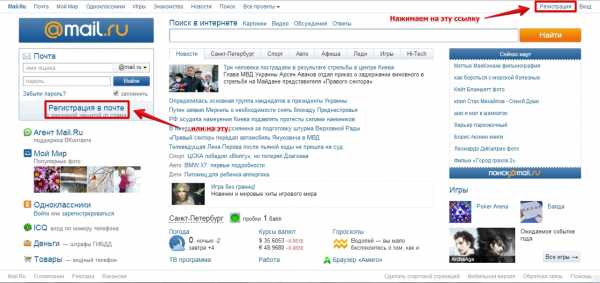
Рис. 1: Как зарегистрироваться в электронной почте Mail Ru, шаг 1
Шаг №2:
После этого откроется страница регистрационной формы, которую нужно заполнить.Форма обычная, ничего экзотического в ней нет. Имя, фамилия, год рождения, город, уникальный логин, пароль и еще раз пароль для подтверждения – все эти данные введите в соответствующие поля.
После этого выберите, каким образом вы будете восстанавливать пароль в случае его утери или в случае кражи. Можно привязать ящик к номеру мобильного телефона, а можно к альтернативному почтовому ящику. В нашей инструкции рассмотрим вариант с альтернативным почтовым ящиком.
Вам нужно задать контрольный вопрос (выбрать из списка), а также ответ на него, и указать адрес электронной почты, куда присылать данные для восстановления доступа к вашему почтовому ящику на Mail ru.
После того, как вы заполните все обязательные поля, нажмите на кнопку «Зарегистрироваться»:
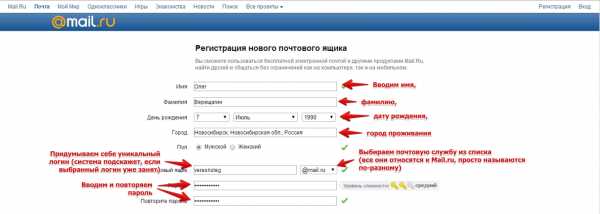
Рис. 2: Как зарегистрироваться в электронной почте Mail Ru, шаг 2
Шаг №3:
Для подтверждения того, что вы не компьютерная программа, а человек, в открывшемся окне вам нужно ввести символы с картинки и нажать на кнопку «Готово»:
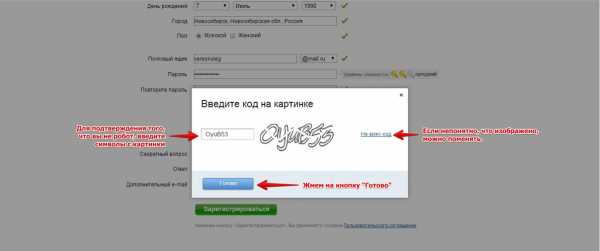
Рис. 3: Как зарегистрироваться в электронной почте Mail Ru, шаг 3
Шаг №4:
В этом шаге вы попадёте в мастер настройки своего нового почтового ящика. Он состоит из трех этапов. Данный этап первый — настройка сбора почты с других почтовых ящиков. Данную настройку производить не обязательно, можно просто пропустить шаг, нажав на кнопку «Пропустить».Если вам действительно необходимо настроить сбор писем с других ваших почтовых аккаунтов, то вам необходимо ввести имя почтового ящика, указать в каком домене он находится (например, yandex.ru), а затем ввести пароль от этого почтового аккаунта. После этого нажмите на кнопку «Продолжить»:
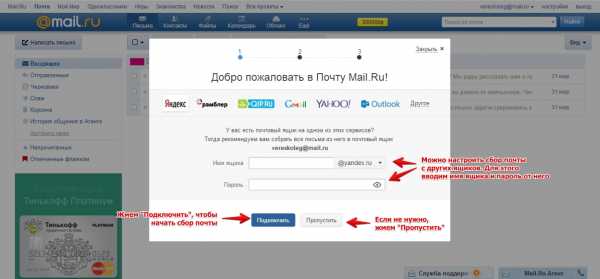
Рис. 4: Как зарегистрироваться в электронной почте Mail Ru, шаг 4
Шаг №5:
На втором этапе мастера настройки вам предложат установить фотографию профиля и создать подпись для ваших писем.Фото вы можете загрузить с помощью кнопки «Загрузить фото». Или же, если у вас есть веб-камера, то вы можете сделать мгновенный снимок с помощью кнопки «Сделать снимок». В принципе, загрузка фото – необязательный шаг. Если по каким-то причинам вы не хотите загружать фото, или, к примеру, хотите сделать это позже, то просто не загружайте ничего.
Подпись необходимо вписать в поле и нажать на кнопку «Сохранить»:
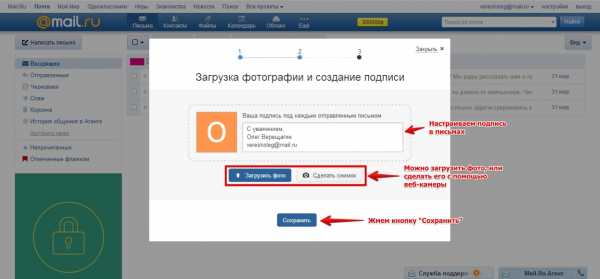
Рис. 5: Как зарегистрироваться в электронной почте Mail Ru, шаг 5
Шаг №6:
На третьем этапе мастера настройки вам будет предложено выбрать тему вашего почтового ящика, а другими словами – оформление вашего аккаунта. Вы можете выбрать стандартную тему Mail Ru (она находится первая в списке), а можете выбрать какую-нибудь «весёленькую». Для выбора темы просто кликните на превью-картинку понравившейся темы и нажмите на кнопку «Сохранить»:
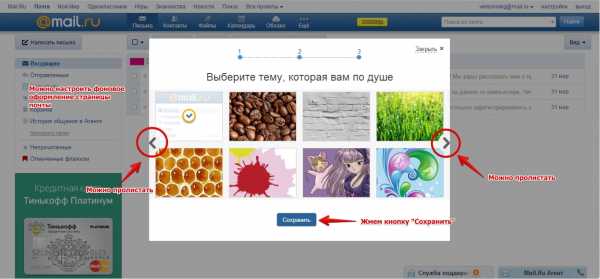
Рис. 6: Как зарегистрироваться в электронной почте Mail Ru, шаг 6
Шаг №7:
По сути это уже не следующий шаг в процедуре регистрации, а фактически переход в интерфейс вашего аккаунта в электронной почте Mail Ru:
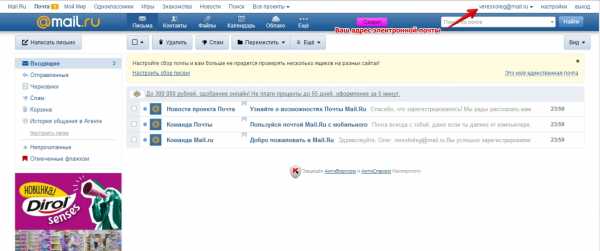
Рис. 7: Как зарегистрироваться в электронной почте Mail Ru, шаг 7
Ваш новый почтовый ящик готов к работе!
Нам важно Ваше мнение! Если Вам понравилась эта статья, пожалуйста, отметьте “Мне нравится”, “Like” или отметьте статью другим удобным для Вас способом:
Кроме того, Вы можете поделиться статьёй с друзьями:
www.kak-zaregistrirovat.ru